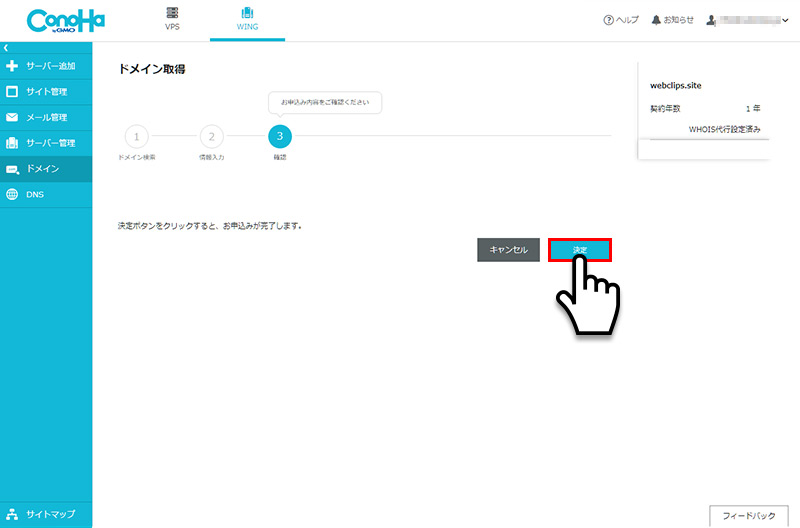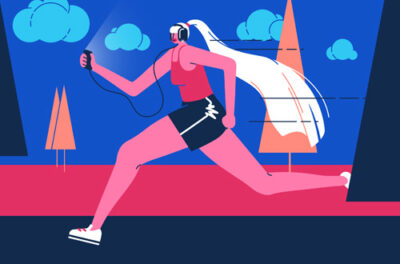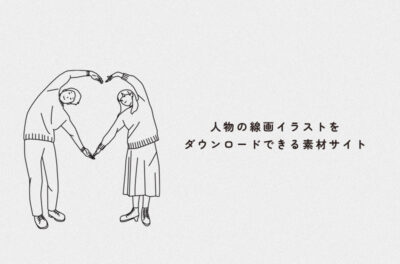ConoHa WINGで2つ目の無料独自ドメインを取得/設定する方法

ConoHa WING
![]() のWINGパックで申し込みをした方向けに、2つ目の無料独自ドメインの取得・設定方法を紹介します。
のWINGパックで申し込みをした方向けに、2つ目の無料独自ドメインの取得・設定方法を紹介します。
ConoHa WINGの無料独自ドメインとは?
ConoHa WING![]() の長期利用割引プランWINGパックで申し込むとドメイン2つを永久無料になる特典があります。ドメインはWINGパック契約中であれば永久無料で利用することができます。
の長期利用割引プランWINGパックで申し込むとドメイン2つを永久無料になる特典があります。ドメインはWINGパック契約中であれば永久無料で利用することができます。
ただし、取得できる無料独自ドメインは1つ目と2つ目では種類が異なるので留意しておきましょう。
| 1つ目に取得できる独自ドメイン | .com/.net/.xyz/.tokyo/.info/.biz/.org/.click/.link/.pw/.shop/.blog/.club/.fun/.games/.online/.site/.space/.tech/.website |
|---|---|
| 2つ目に取得できる独自ドメイン | .online/.space/.website/.tech/.site/.fun/.tokyo/.shop |
取得できるドメインについては改定される事のありますので最新の情報はConoHa WING公式サイトで確認してください。
お得なキャンペーン実施中!!
最大55%OFF 月額643円~
独自ドメイン2つ無料
初期費用無料
2025年7月22日(火) 16:00まで
↓↓キャンペーンの期間・詳細は公式サイトにてご確認ください。
\ 最新情報・詳細はこちら /
2つ目の無料独自ドメインの取得/設定
ConoHa WING![]() のWINGパックで申し込みをしたユーザー向けの手順です。2つ目の無料独自ドメインは管理ページで取得/設定することができます。
のWINGパックで申し込みをしたユーザー向けの手順です。2つ目の無料独自ドメインは管理ページで取得/設定することができます。
1ConoHa WING管理ページへのログインはConoHa WING![]() 公式ページより移動することができます。公式ページより右上の「ログイン」をクリックします。
公式ページより移動することができます。公式ページより右上の「ログイン」をクリックします。
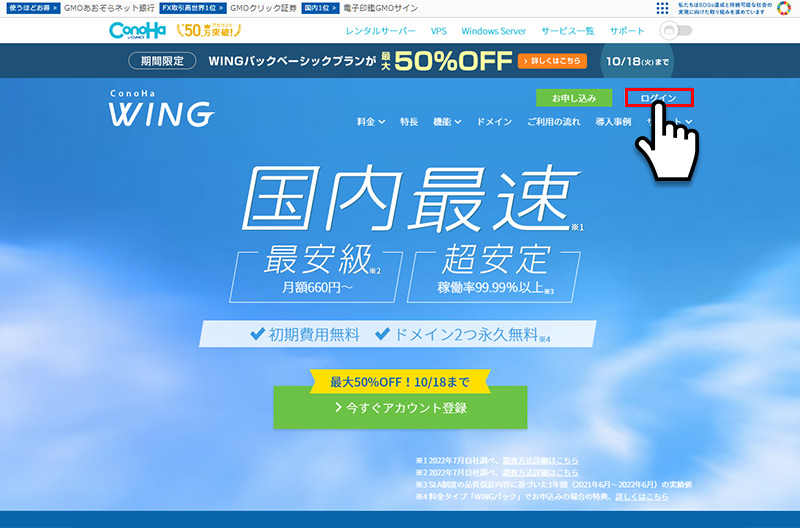
2ログインページから申し込み時に設定したメールアドレス・パスワードを入力して「ログイン」ボタンをクリックすると管理ページへ遷移します。
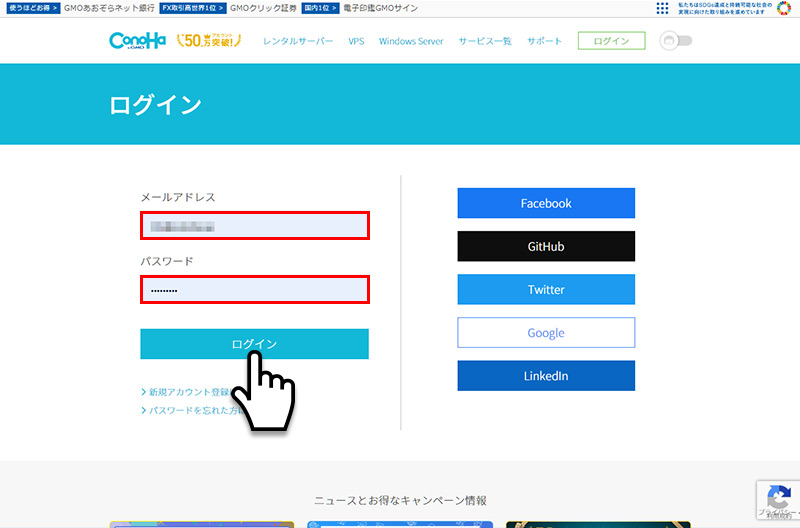
3管理ページの左メニューの「ドメイン」をクリックします。
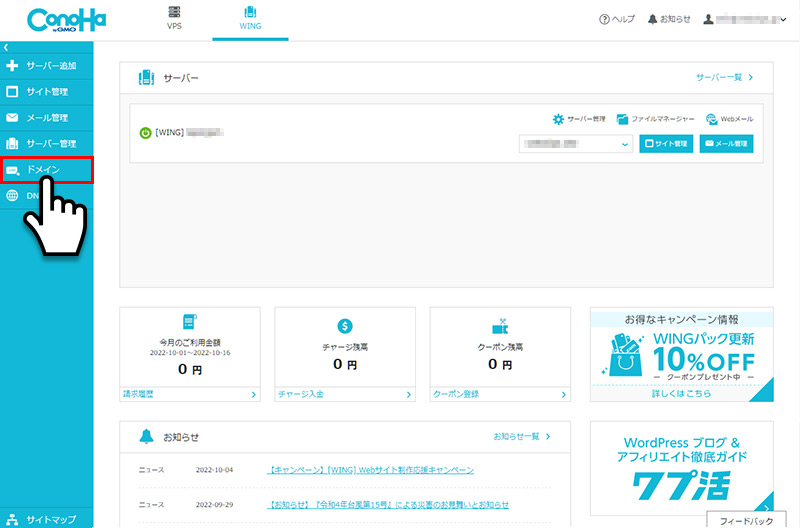
4無料独自ドメインを設定しますか?とポップアップが表示されますので、ドメイン新規取得にチェックを入れ「追加する」ボタンをクリックします。
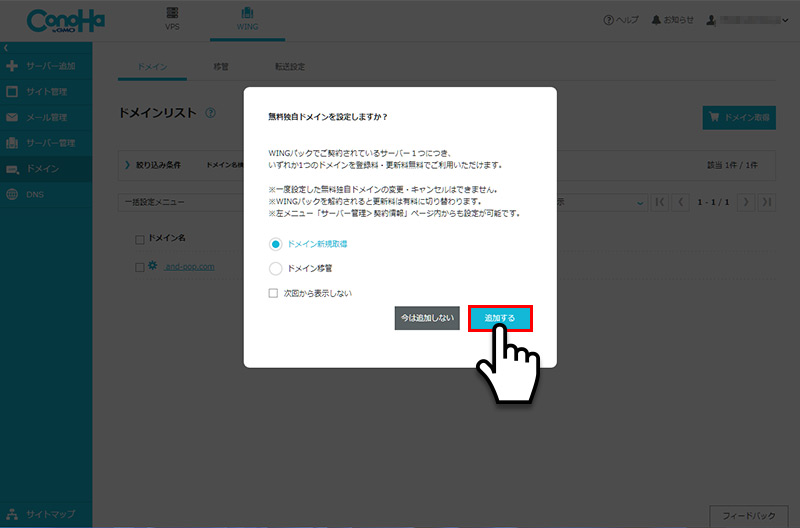
5ドメイン名の入力欄にドメイン名を入力し、取得したいドメインの右側にある「カートに追加」ボタンをクリックします。

6ドメインを選択したら「次へ」ボタンをクリックします。
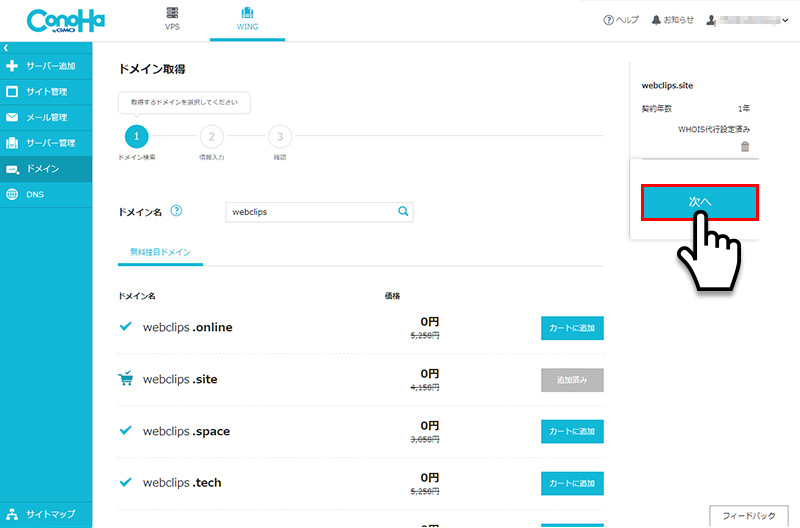
サーバーにドメインを設定
1管理ページの左メニュー「サーバー管理」から「ドメイン」をクリックして、ページ右上にある「ドメイン」ボタンをクリックします。
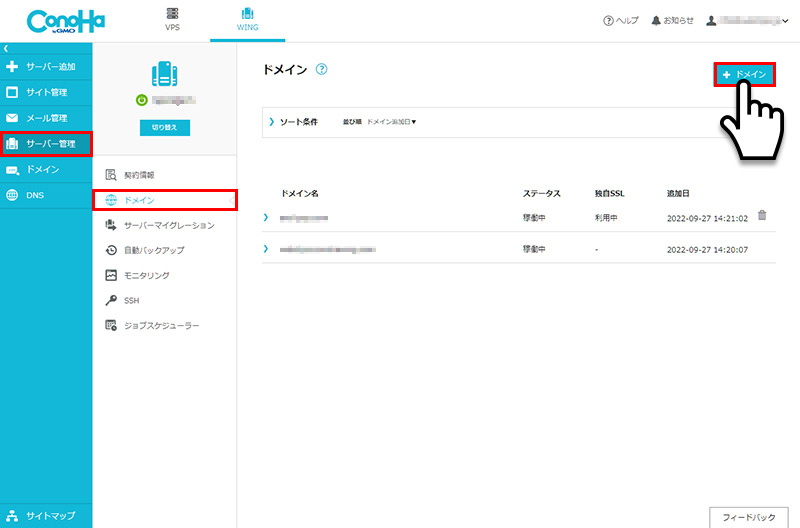
2必要項目を選択・入力して「保存ボタン」をクリックして完了です。
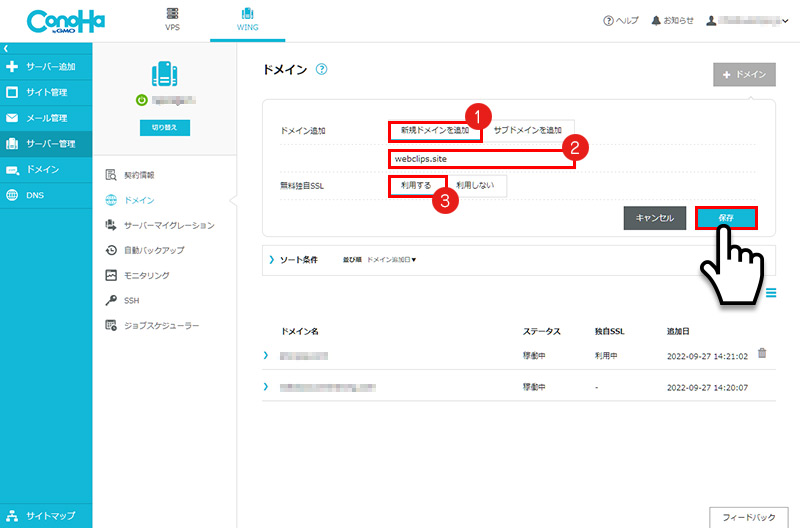
| 1ドメイン追加 1 | 新規ドメイン追加を選択します。 |
|---|---|
| 2ドメイン追加 2 | サーバーに追加したいドメインを入力します。先程設定したドメイン名を入力します。 |
| 3無料独自SSL | 利用するを選択します。SSLとはンターネット上でデータを暗号化して安全に送受信することができる仕組みのことです。 |
3保存後、ドメインが追加されていることを確認することができます。また、ドメインの反映まで少し時間が掛かる場合があります。
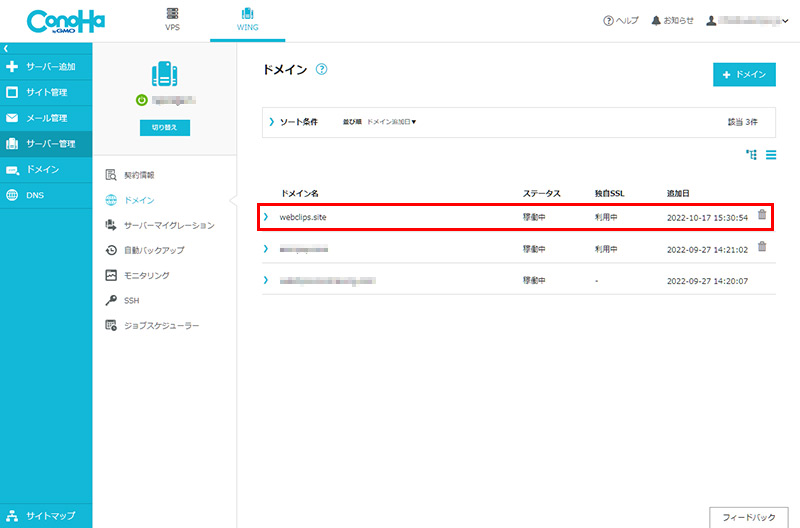
ConoHa WINGでのブログの始め方・WordPressの使い方(設定・投稿方法)については別記事にまとめてますので関連記事からご覧ください。

ConoHa WINGでWordPress(ブログ)の始め方を解説
ブログ(ホームページ)を始めたい初心者向けにConoHa WINGでWordPress(ブログ)を始める方法を解説します。
design.webclips.jp/conohawing-wordpress-start/

WordPressの使い方を分かりやすく解説 -初心者向け-
WordPressのインストールから投稿までの流れや設定方法を初心者の方でも分かるように解説します。
design.webclips.jp/wordpress-how-to-use/
ConoHa WINGでは複数のサイト設定や、WordPressのインストールも比較的簡単におこなうことができます。
お得なキャンペーン実施中!!
最大55%OFF 月額643円~
独自ドメイン2つ無料
初期費用無料
2025年7月22日(火) 16:00まで
↓↓キャンペーンの期間・詳細は公式サイトにてご確認ください。
\ 最新情報・詳細はこちら /
ConoHa WINGと同グレードのサーバー比較
今回ピックアップしたレンタルサーバーの比較表です。各キャンペーンなどで、お試し期間・月額使用料など、お得に設定されることがありますので、各公式ホームページでキャンペーン詳細をチェックしてください。
| レンタルサーバー | プラン | プラン変更 | お試し期間 | 初期費用 | 月額費用(12ヶ月) | 月額費用(36ヶ月) | 無料独自ドメイン | 独自SSL | 転送量 | ディスク | ディスクサイズ | マルチドメイン | MySQL | メールアカウント | WordPress 移行機能 |
WordPress インストール |
自動バックアップ | サポート メール |
サポート チャット |
サポート 電話 |
公式サイト |
|---|---|---|---|---|---|---|---|---|---|---|---|---|---|---|---|---|---|---|---|---|---|
 |
スタンダード | 可能 (月単位) |
10日間 | 無料 | 1,100円 | 990円 | 〇 | 〇 | 無制限 | SSD | 300GB | 無制限 | 無制限 | 無制限 | 〇 | 〇 | 〇 | 〇 | × | 〇 | エックスサーバー |
 |
ベーシック | 可能 (即時) |
なし | 無料 | 1,452円 | 1,452円 | 〇 | 〇 | 無制限 | SSD | 300GB | 無制限 | 無制限 | 無制限 | 〇 | 〇 | 〇 | 〇 | 〇 | 〇 | ConoHa WING |
 |
BOX2 | 可能 (即時) |
30日間 | 無料 (※1) | 1,166円 | 968円 | 〇 | 〇 | 18TB/月 | SSD | 300GB | 無制限 | 無制限 | 無制限 | × | 〇 | 〇 | 〇 | 〇 | 〇 | カラフルボックス |
 |
スタンダード | 可能 (即時) |
なし | 無料 | 1,980円 | 1,980円 | 初年度無料 | 〇 | 無制限 | SSD | 300GB | 無制限 | 無制限 | 無制限 | 〇 | 〇 | 〇 | 〇 | × | × | mixhost |
 |
ベーシック | 可能 (アップグレードのみ) |
10日間 | 無料 | 825円 | 550円 | 〇 | 〇 | 無制限 | SSD | 400GB | 無制限 | 無制限 | 無制限 | 〇 | 〇 | 〇 | 〇 | 〇 | 〇 | ロリポップ! |
 |
プレミアム | 不可 | 14日間 | 無料 | 1,571円 | -- | × | × | 無制限 | SSD | 400GB | 300個 | 100個 | 無制限 | × | 〇 | 〇 | 〇 | 〇 | 〇 | さくらのレンタルサーバ |
 |
なし | 不可 (プランなし) |
なし | 無料 | 1,078円 | 891円 | 〇 | 〇 | 無制限 | SSD | 400GB | 無制限 | 無制限 | 無制限 | 〇 | 〇 | 〇 | 〇 | 休止中 | 〇 | お名前.comレンタルサーバー |
※最新の情報は各レンタルサーバーホームページにて確認してください。

WordPress対応のおすすめレンタルサーバー
WordPress(ワードプレス)に簡単インストール機能搭載のレンタルサーバーを費用・運用実績・表示速度など比較して紹介します。
design.webclips.jp/wordpress-server/